发布日期: 2019-09-15 作者:系统之家 来源:http://www.jzjq.net
你是否遇到过win10系统网络图标行为关闭灰色不可选的问题。那么出现win10系统网络图标行为关闭灰色不可选的问题该怎么解决呢?很多对电脑不太熟悉的小伙伴不知道win10系统网络图标行为关闭灰色不可选到底该如何解决?其实只需要1、首先确认当前账户有没有管理员权限; 2、当前网卡驱动正常么?最新的么?有时候最新的也不好使,试试旧版本驱动。就可以了。下面小编就给小伙伴们分享一下win10系统网络图标行为关闭灰色不可选具体的解决方法:
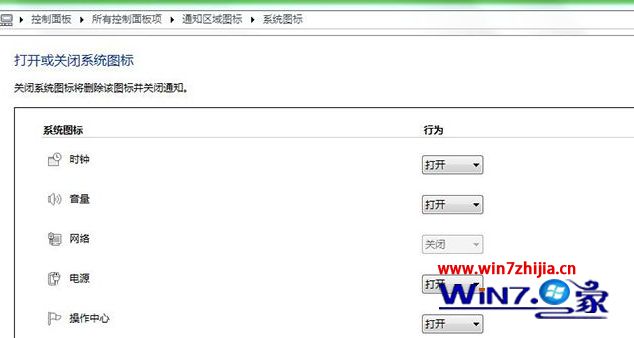
1、首先确认当前账户有没有管理员权限;
2、当前网卡驱动正常么?最新的么?有时候最新的也不好使,试试旧版本驱动。
3、运行——reg delete HKEY_CURREnT_UsERsoftwareMicrosoftwindowsCurrentVersionExplorerstuckRects2 /v settings /f——重启
4、启动任务管理器——进程——映像名称中找到“explorer.exe”桌面管理进程——结束进程——文件——新建任务——输入“explorer.exe”后点击确定。
5、运行——gpedit.msc策略编辑器——用户配置——管理模板——开始菜单和任务栏——删除“网络”图标,双击, 选择已禁用, 右键任务栏——属性——自定义——打开或关闭系统图标。
关于win10系统中网络图标行为关闭灰色不可选如何解决就给大家介绍到这边了,如果你有遇到这样情况的话,不妨可以参照上面的方法来解决吧。